文字に影、光彩、反射効果を追加するには
文字の書式設定
最終更新日時:2023/04/03 16:38:17
文字の塗りつぶし効果を適用した後に、文字の輪郭、影、光彩や反射効果を組み合わせることができます。対象となる文字を選択し、[ホーム]タブの[フォント]グループの[文字の効果]ボタンをクリックして、それぞれの文字の効果一覧から選択します。[フォーマット]メニューの[テキストの効果]を選択すると、[文字の効果の設定]作業ウィンドウが表示され、[文字の効果]タブでカスタマイズ可能です。
影、光彩、反射効果を追加する
- [文字の効果と体裁]の[影]をポイントして、適用したい影スタイルを選択します。
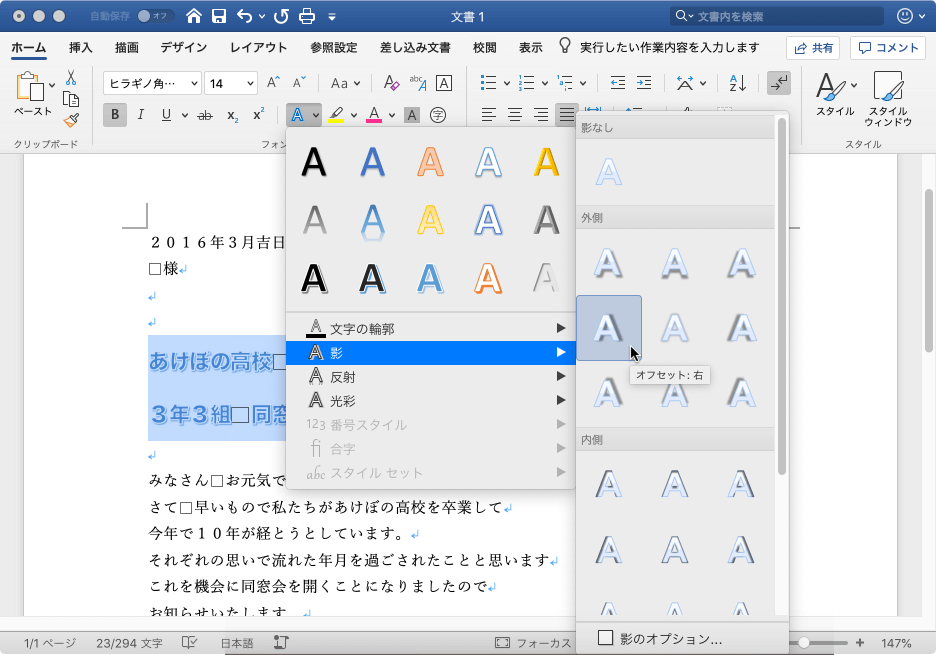
- [文字の効果]の[反射]をポイントして、適用したいスタイルを選択します。
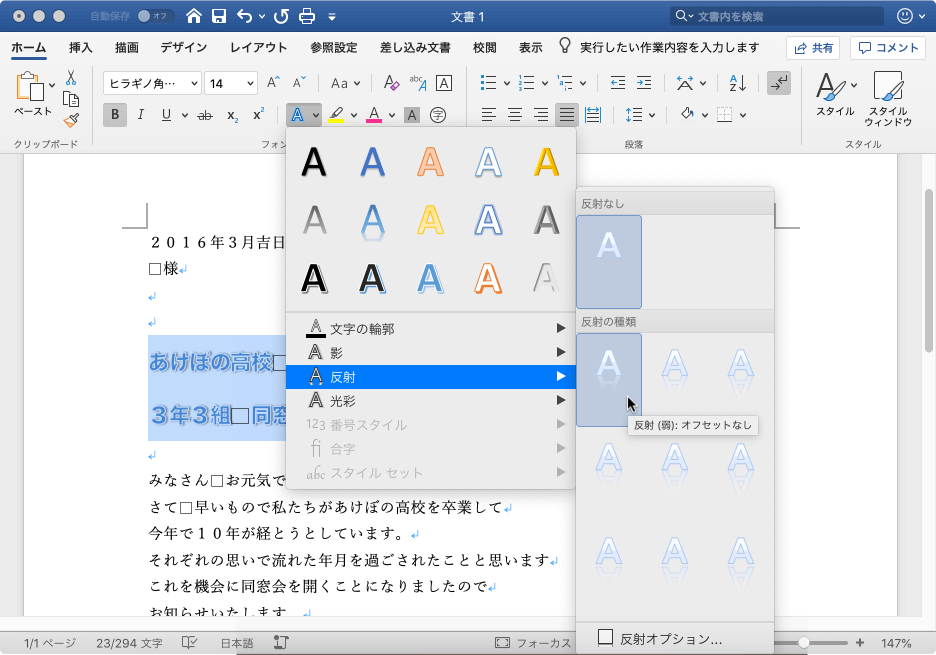
- [文字の効果]の[光彩]をポイントして、適用したいスタイルを選択します。
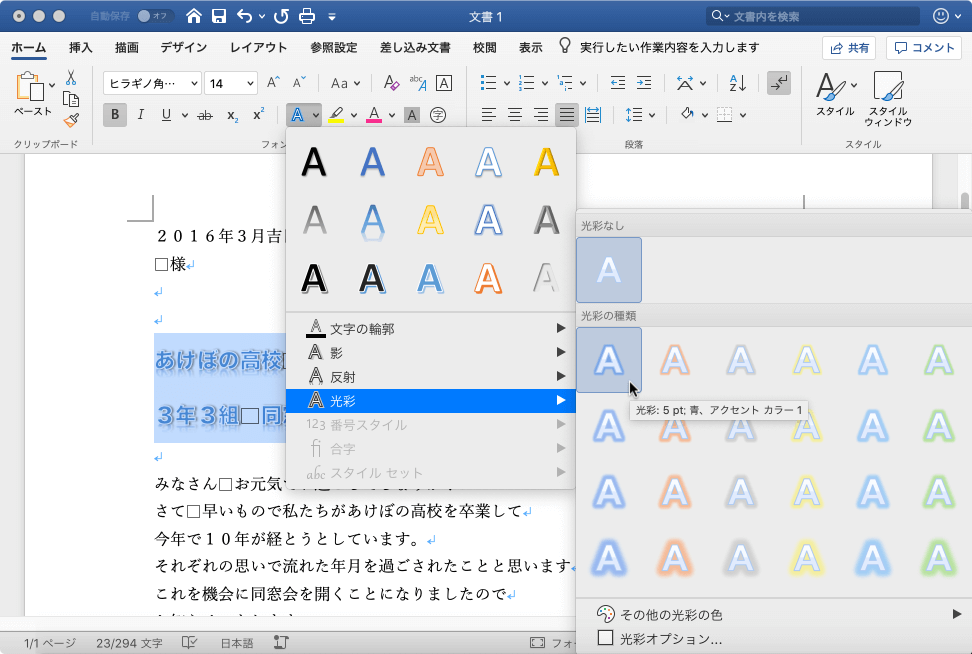
備考
[フォーマット]メニューの[テキストの効果]を選択すると、[文字の効果の設定]作業ウィンドウが表示され、[文字の効果]タブでカスタマイズ可能です。
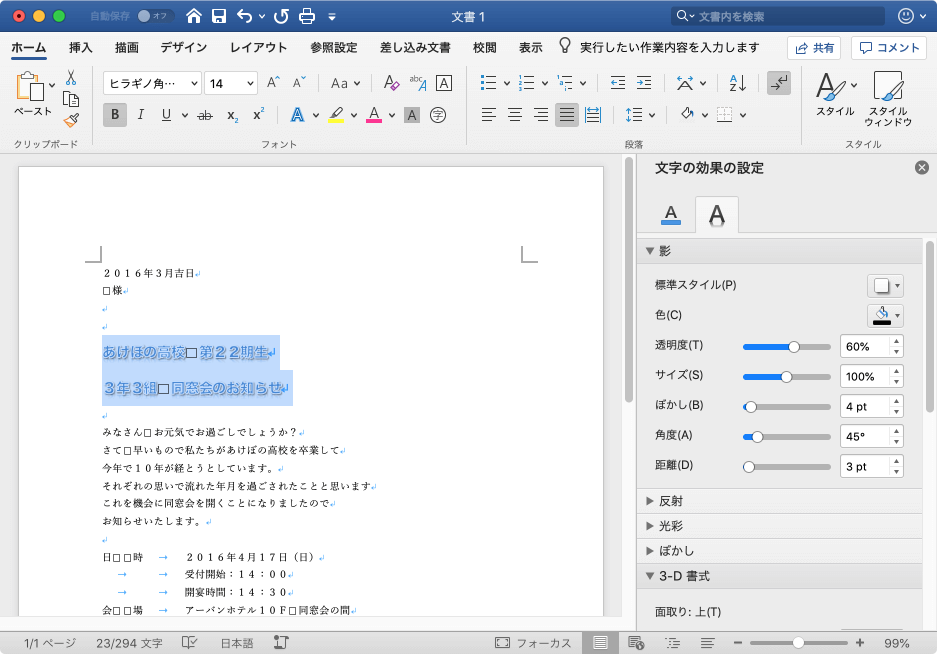
※執筆環境:Microsoft Word for Mac バージョン 16.23
スポンサーリンク
INDEX

